如何给win10系统设置开机快速启动
今天给大家介绍一下如何给win10系统设置开机快速启动的具体操作步骤。
1. 首先打开电脑上的控制面板,然后依次点击电源选项---电源按键功能,在打开的系统设置页面,将启用快速启动勾选上,然后开启睡眠。
2. 开启睡眠方法:以管理员运行命令提示符,或直接按键盘上的win R 组合键,调出运行窗口,然后输入cmd命令,回车,打开命令提示符窗口,在窗口中,输入powercfg -h on , 关闭休眠powercfg -h off

3. 接下来,按键盘上的win R组合键,调出运行窗口后,输入gpedit.msc命令,回车,打开组策略编辑器,依次点击计算机管理---管理模板---系统---关机,在打开的页面右侧,点击要求使用快捷启动,在弹出的窗口中,在左上角点选上已启用,最后确定即可。
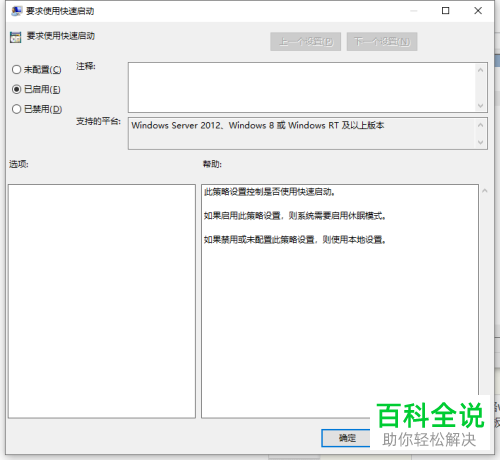
4.然后按键盘上的 win R组合键,调出运行窗口,输入msconfig命令,确定,打开系统配置页面,上方切换到引导,在弹出的引导窗口,将处理器的个数设置为最大,
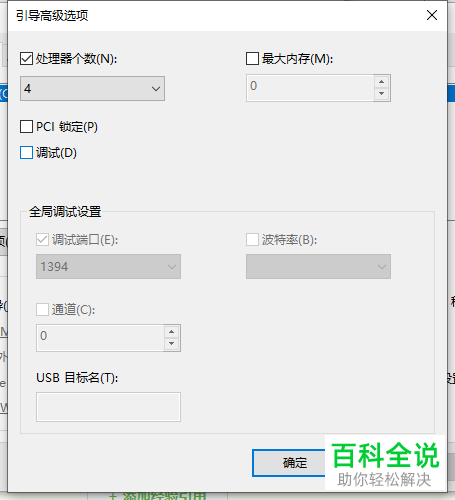
5. 最后,调出任务管理器,上方点击启动选项,在列表中,找到启动影响高的应用,将不需要的禁用即可。这样,再来重启电脑的话,开机速度就会快许多。

以上就是如何给win10系统设置开机快速启动的具体操作步骤。
赞 (0)

